
نرم افزار تری دی مکس
برنامه 3ds max محصول شرکت اتودسک است که در گذشته با نامهای ۳D Studio و ۳D Studio Max ساخته شده بود، برنامه 3ds max یک برنامه گرافیک سه بعدی کامپیوتری برای ساخت انیمیشن های سه بعدی، مدل ها، بازی ها و تصاویر است. این برنامه توسط شرکت Autodesk Media and Entertainment توسعه یافته و تولید شده است. تری دی مکس دارای قابلیت های مدل سازی و یک ساختار پلاگین انعطاف پذیر است و می تواند روی پلتفرم Microsoft Windows استفاده شود. این برنامه همواره توسط توسعه دهندگان بازی های ویدئویی، بسیاری از استودیوهای تبلیغات تلویزیونی و استودیوهای تجسمی معماری مورد استفاده قرار می گیرد. همچنین برای ایجاد افکت های سینمایی و پیش تجسم فیلم ها استفاده می شود.

آیا تمام آبجکت ها در محیط تری دی مکس ساخته می شود
در پاسخ خیر. شما نیاز ندارید همه آنها را بسازید. بلکه به عنوان یک طراح و معمار شما در حوزه طراحی خودتان وقت بگذارید و بهترین طراحی را با خیال راحت انجام دهید. در انتها برای زیباتر شدن کارتان با آبجکت های آماده می توانید یک صحنه شلوغ با تعدادی آبجکت آماده ایجاد کنید.
چگونه آبجکت وارد تری دی مکس کنیم
برای استفاده از آبجکتهای آماده در مدلسازیهای خود در نرمافزار تری دی مکس، باید نحوه استفاده و وارد کردن مدلهای سه بعدی به محیط تری دی مکس را یاد بگیرید برای واردکردن آبجکت ها به محیط تری دی مکس دو روش وجود دارد که در ادامه به شما آموزش خواهیم داد.
روش اول برای واردن کردن آبجکت در تری دی مکس
اولین روش برای وارد کردن آبجکت 3dmax و مدلهای سه بعدی در تری دی مکس از طریق درگ کردن آبجکت در نرمافزار تری دی مکس است. برای این کار کافیست فایل آبجکت مورد نظر را که در فولدر آبجکت قرار دارد انتخاب و توسط موس در داخل محیط تری دی مکس درگ کرده که این روش، روشی بسیار مرسوم است که بیشتر افراد از آن استفاده میکنند با استفاده از این روش میتوانید خیلی سریع و راحت فایل آبجکت خود را وارد نرمافزار تری دی مکس کنید هنگامی که فایل را در محیط تری دی مکس درگ میکنید یک منو برای شما به نمایش گذاشته خواهد شد که باید گزینه Merge File را از این منو انتخاب کنید با انتخاب گزینه Merge File آبجکت وارد نرمافزار تری دی مکس میشود و شما میتوانید از آن در مدلسازیها و رندرهای خود استفاده کنید.
روش دوم نحوه استفاده از آبجکت در تری دی مکس
دومین روش نحوه استفاده از آبجکت در تری دی مکس از طریق منوی File است در این روش ابتدا باید وارد منوی File شوید و از گزینه import روی گزینه Merge کلیک کنید تا پنجره Merge File برای شما باز شود سپس از پنجره ظاهر شده به پوشه آبجکت مورد نظر خود رفته و فایل آبجکت خود را انتخاب کرده و روی دکمه open کلیک کنید تا آبجکت وارد تری دی مکس شما شود. با انتخاب File و Merge در پنجره باز شده گزینه all را انتخاب کنید تا تمام آبجکتها وارد تری دی مکس شود.
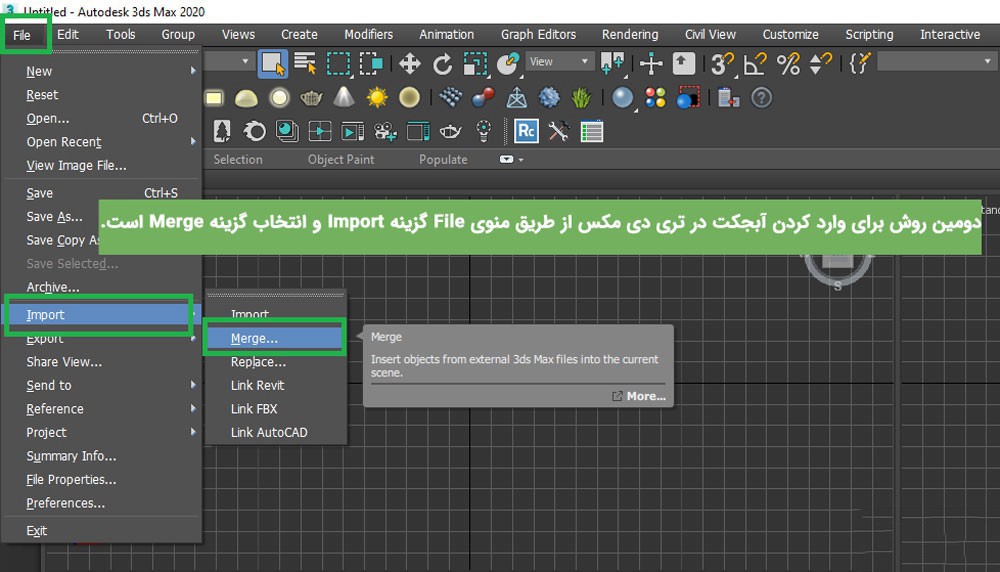
آوردن آبجکت آماده با متریال در تری دی مکس
یکی از مشکلاتی که اکثر کاربران با آن مواجه میشوند این است که مسیرهای وارد کردن آبجکت را میدانند و به درستی آبجکت را وارد نرمافزار میکنند اما مشکلی که در کار آنها به وجود میآید وارد نشدن متریالها همراه با آبجکتهای آماده است. یعنی تمام آبجکتهای آمادهی آنها بدون متریال و تکسچر وارد شده که ناچار هستند دوباره متریال دهی را انجام دهند. در این قسمت ما به شما آموزش خواهیم داد که چگونه آبجکتهای آماده را با متریال وارد تری دی مکس کنید.
نکته: به یاد داشته باشید که همیشه باید تکسچر و متریال آبجکتهای مورد استفاده در پروژه خود را در یک پوشه در کنار فایل اصلی خود کپی کنید تا هنگام وارد کردن آبجکت در تری دی مکس آبجکت همراه با متریالها و تکسچرهای خود وارد نرمافزار شود. اگر این کار را انجام ندهید آبجکت مورد نظر به صورت خام رندر گرفته میشود و هیچ تکسچر و متریالی نخواهد داشت در صورتی که قبل از وارد کردن آبجکت به تری دی مکس خود فراموش کردید متریال آبجکتها را در پوشه اصلی فایل پروژه خود کپی کنید، میتوانید از روش زیر برای نمایش متریال آبجکتها استفاده کنید.
تنظیمات انتخاب آبجکت
برای این بخش از کار صفحه جدیدی باز شده است، که در اولین قسمت شما نام اجزای تشکیل دهنده ی آبجکت را مشاهده می کنید. در قسمت دوم شما نوع اشکال این آبجکت را می توانید انتخاب کنید. برای مثال دوست دارید فقط Geometry های موجود در این آبجکت به داخل محیط نرم افزار وارد شوند. در این حالت باید تیک تمام گزینه ها به غیر از Geometry را غیر فعال کنید. قسمت بعدی برای انتخاب اجزای آبجکت می باشد که بر روی گزینه All قرار داده ایم. البته لازم به ذکر است که شما این اجزا را می توانید به صورت دستی و تک هم انتخاب کنید. اما به دلیل ناقص نشدن اجزا بهتر است آن را در حال All قرار دهید. در انتها با کلیک کردن بر روی گزینه OK آبجکت را وارد محیط نرم افزار کنید.
تنظیمات وارد کردن تکسچر و متریال آبجکت ها
برای وارد کردن تکسچر و متریال آبجکتها ابتدا از قسمت نوار منوی بالا بر روی گزینه Customize کلیک کنید و از منوی باز شده گزینه Configure User Paths را انتخاب کنید.
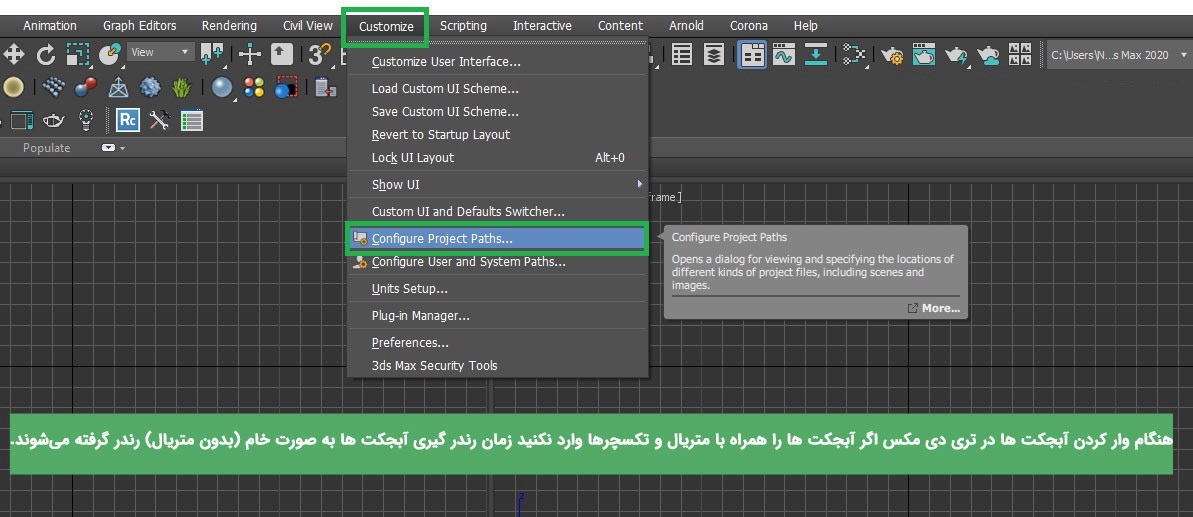
بعد از کلیک روی این گزینه یک پنجره برای شما باز خواهد شد که باید وارد سربرگ External Files شوید و مسیر تکسچرها را تعریف کنید. برای این کار باید روی Add کلیک کنید تا به پنجره Choose New External File Path دسترسی پیدا کنید و مسیر پوشهی آبجکت مورد نظر خود را وارد کنید و گزینه Use Paths را بزنید و بعد از انتخاب مسیر بر روی OK کلیک کنید پس از انجام این کار میتوانید از آبجکتی که وارد تری دی مکس کرده اید استفاده کنید و رندر بگیرید. همینطور که میدانید نرمافزار تری دی مکس یکی از بهترین و قدرتمندترین نرمافزارها در حوزه شبیه سازی مدلهای سه بعدی است که در رشته معماری بسیار کاربرد دارد.

نحوه وارد کردن مدل آماده به تری دی مکس
همانطور که در تصویر زیر مشاهده می کنید صفحه Configure Uder Paths باز شده است. حال در ادامه مسیر باید بر روی گزینه Extenal Files کلیک کنید. با انجام این کار نوشته هایی در تصویر نمایش داده می شود. در این قسمت از کار شما باید مسیر تکسچر های آبجکت خود را Add کنید. برای انجام این کار اول بر روی گزینه Add کلیک کنید تا صفحه جدیدی برای شما باز شود. در این قسمت از کار باید به پوشه تکسچر آبجکت خود بروید و اگر پوشه تکسچر موجود نبود خود فایل مکس یا تمام فایل های مکس را در این قسمت Add کنید. همانطور که در تصویر زیر مشاهده می کنید. ما این کار را انجام داده ایم در آموزش آوردن آبجکت آماده به مکس شما باید تکسچر ها را در این قسمت Add کنید. با انجام این کار زمانی که ابجکت را وارد نرم افزار تری دی مکس می کنید. با متریال وارد محیط می شود و دیگر نیاز به متریال دهی مجدد نیست. در پایان این قسمت باید بر روی گزینه OK کلیک کنید.


3980